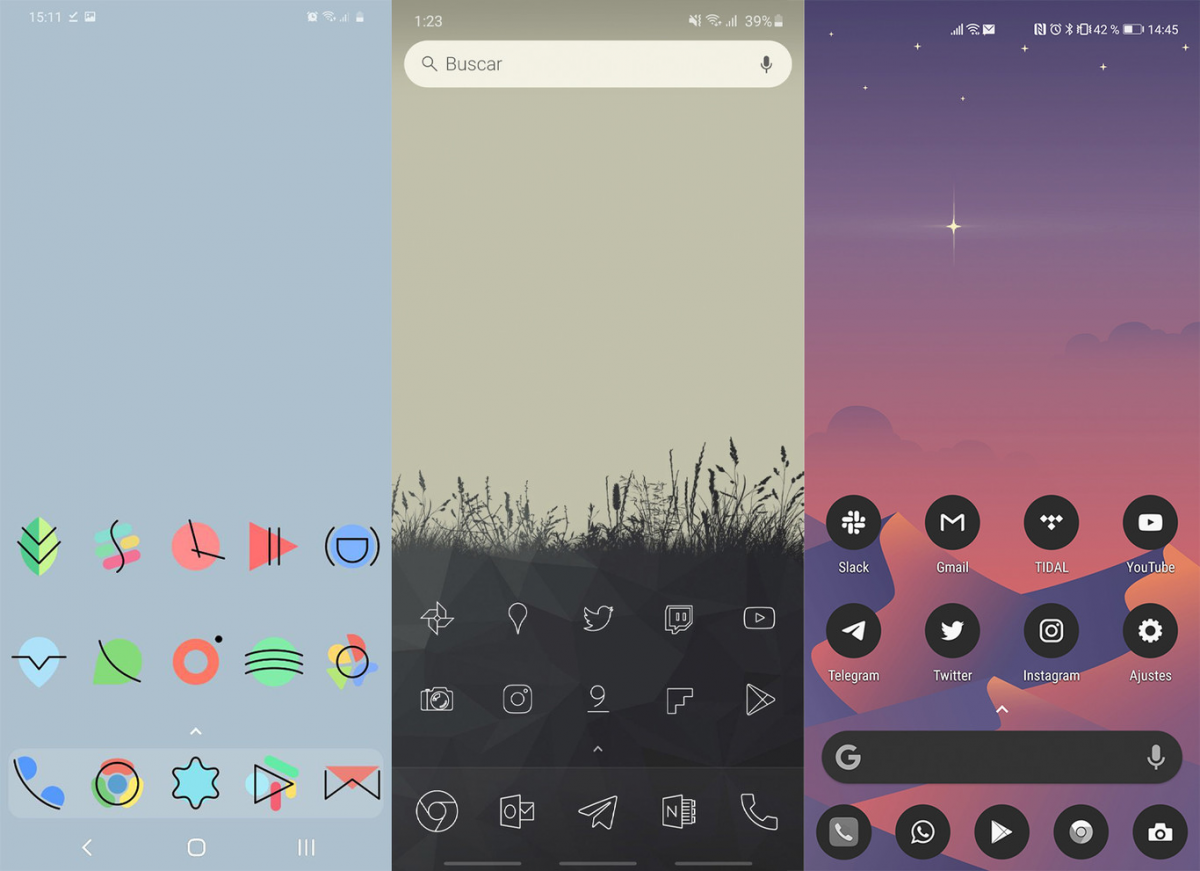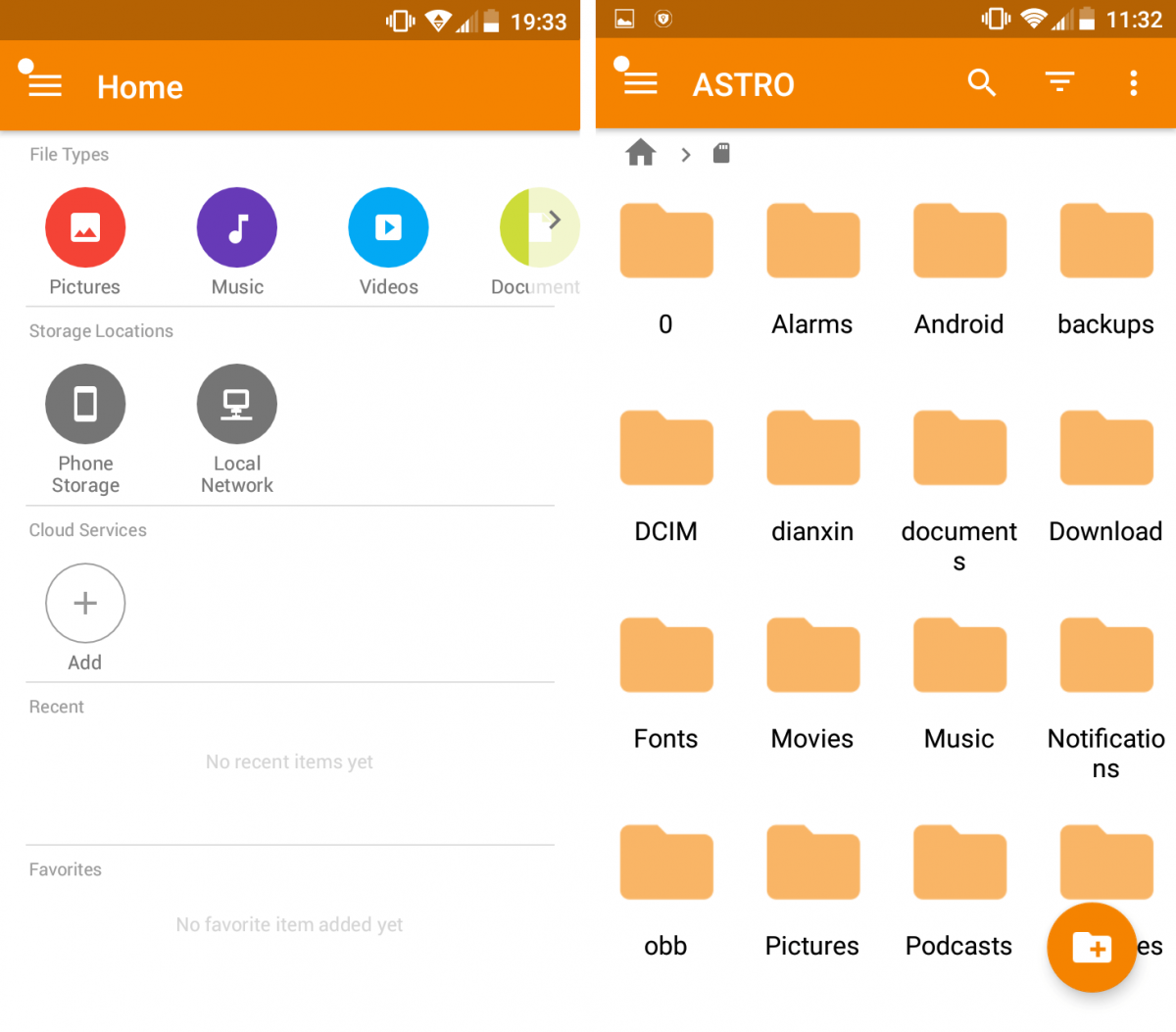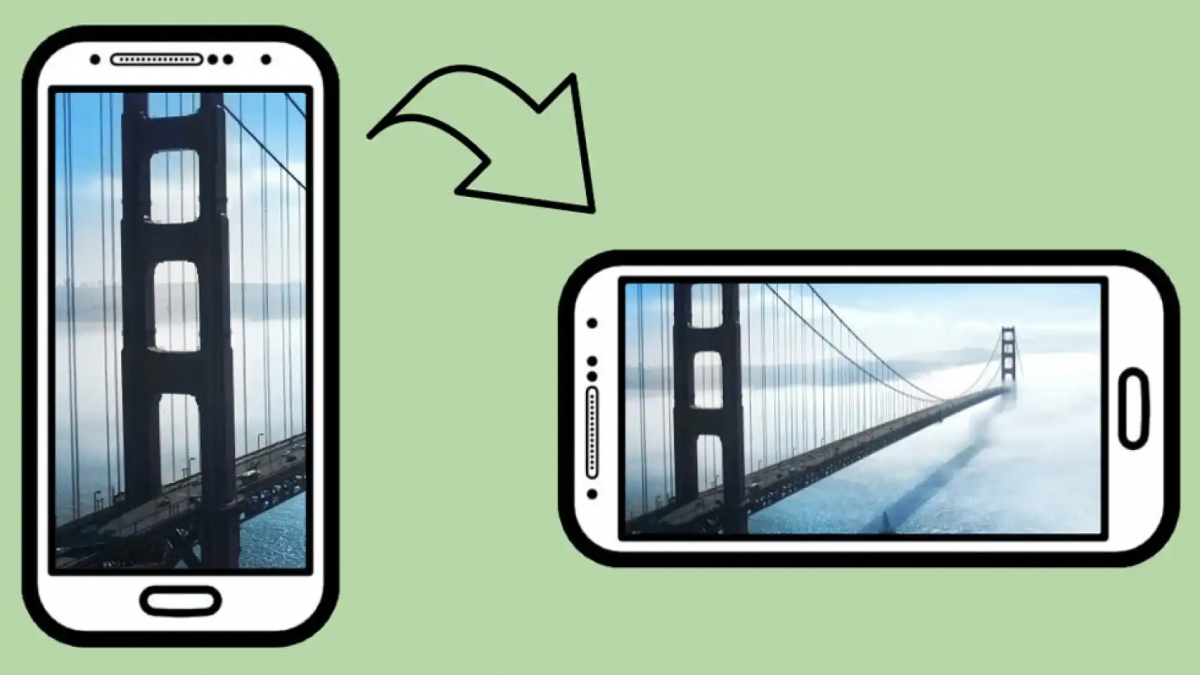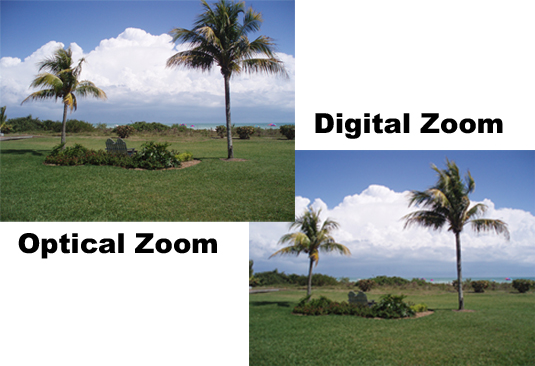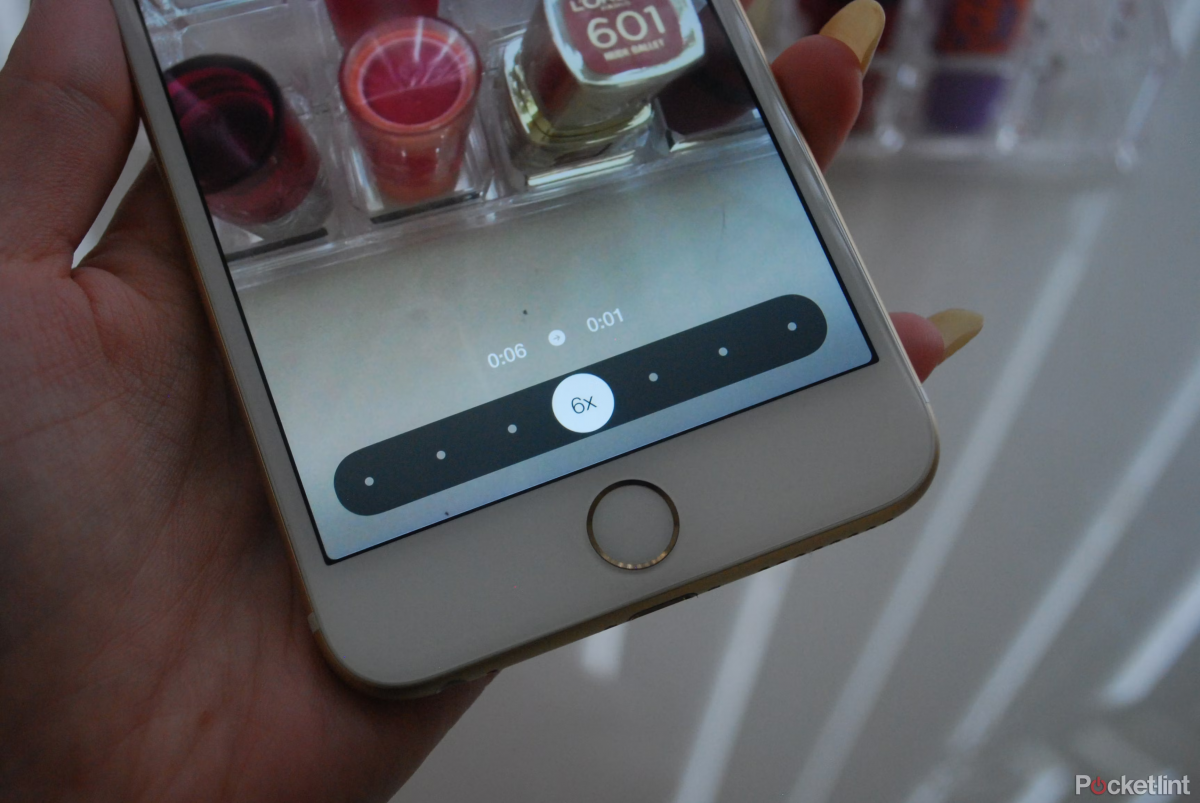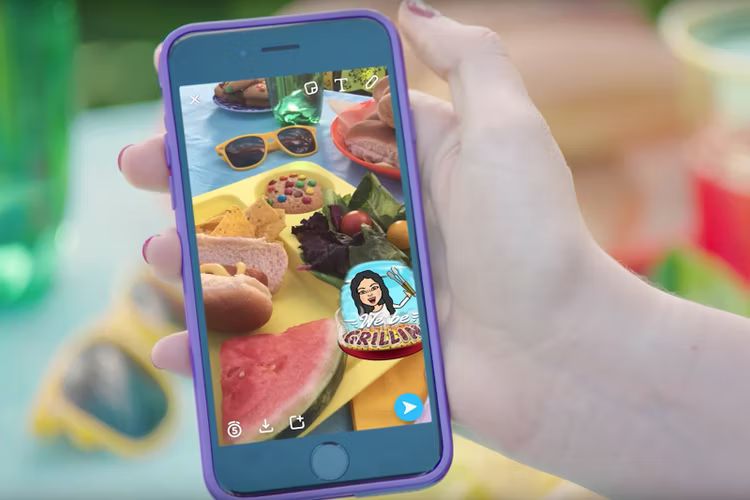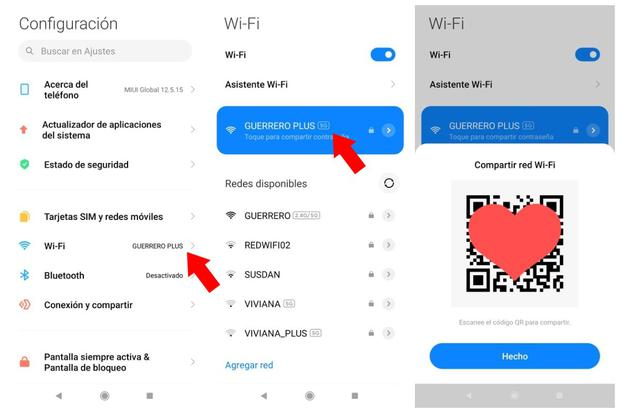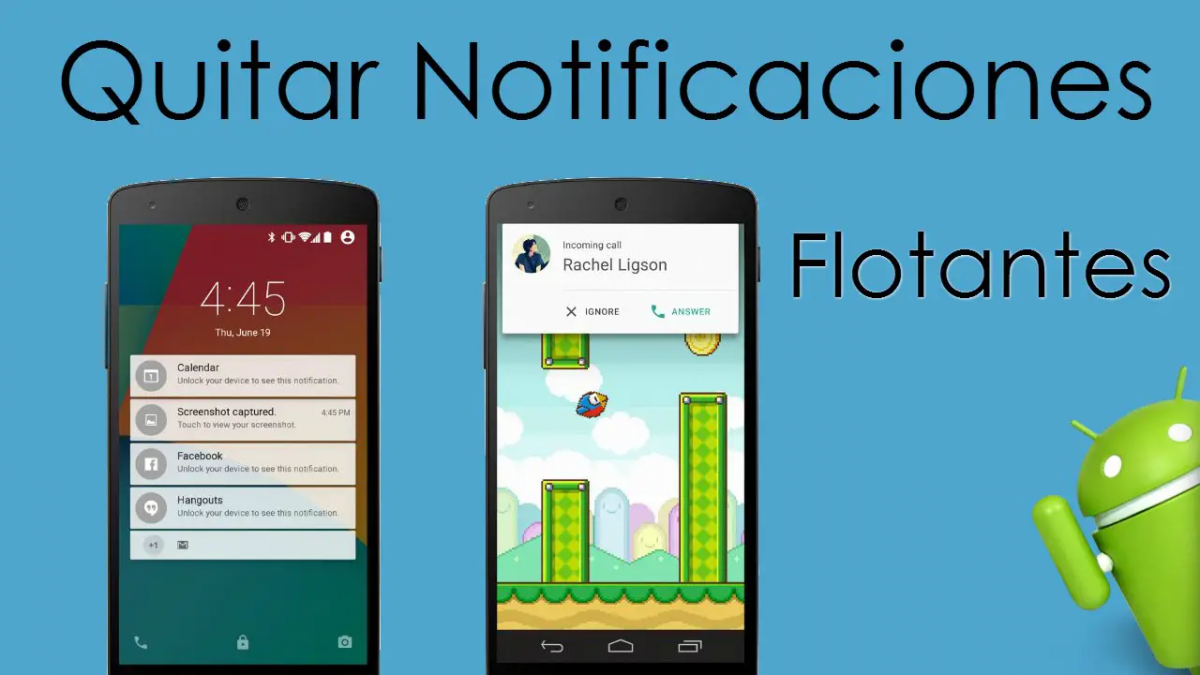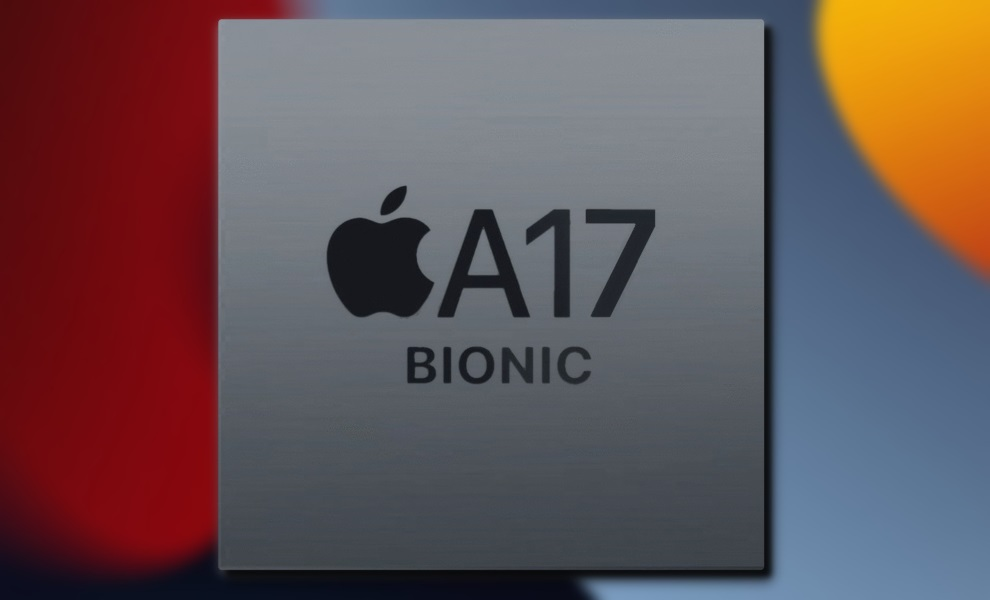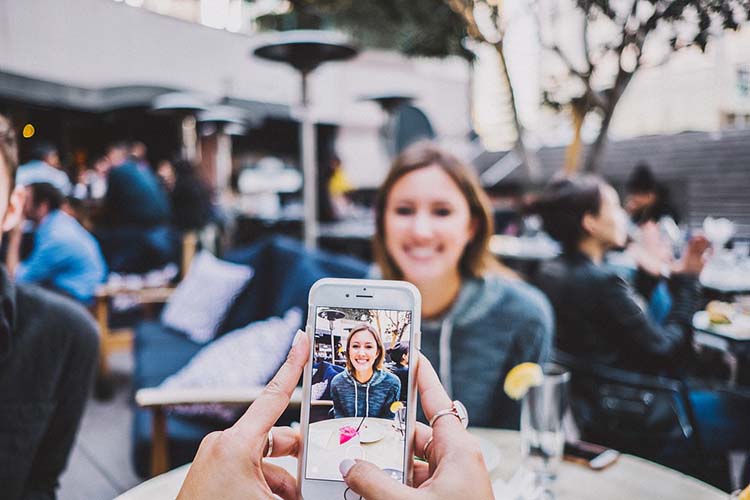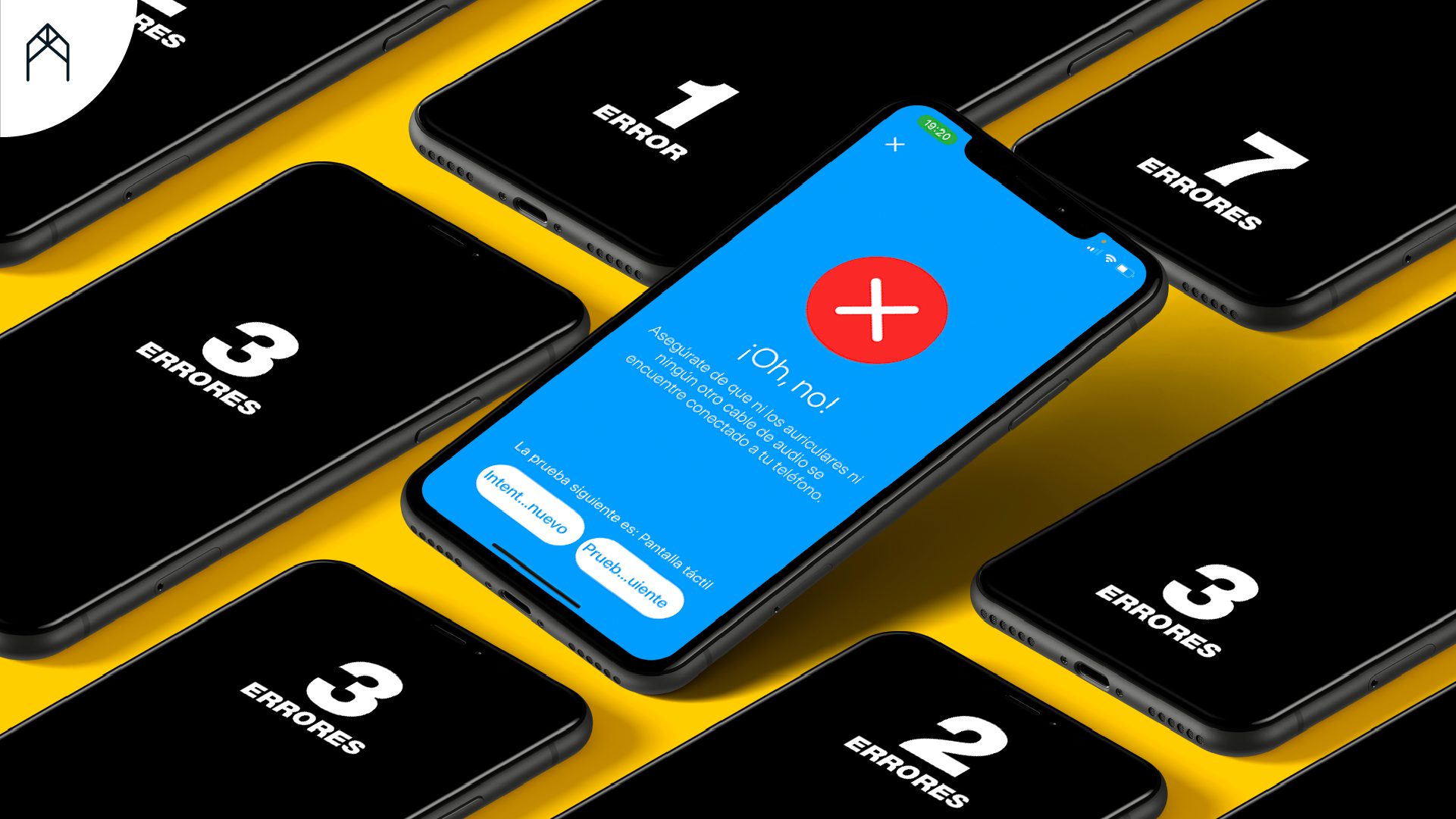El próximo lunes diez de junio es la fecha en la que conoceremos al completo iOS 18. Hasta entonces, aquí te detallamos todo lo que conocemos hasta el día de hoy sobre el nuevo sistema operativo del iPhone.
Una vez se ha confirmado la fecha de la WWDC 2024, sabremos que el lunes diez de junio llegará la próxima gran versión de iOS. Primero se lanzará la actualización para beta testers, y será en septiembre junto con los iPhone 16 cuando todo el mundo pueda instalar iOS 18.
Hay aún muchas incógnitas por el momento, pero sí que hay unas cuantas pistas que nos permiten perfilar a iOS 18. Por lo pronto, se cree que va a ser una de las actualizaciones más importantes de la historia del sistema según Mark Gurman. Y es que se han cumplido más de diez años desde que Apple lanzó iOS 7, el último gran rediseño de iOS.
¿Qué novedades traerá iOS 18?
Dentro de iOS 18 se esperan dos grandes novedades: La primera de ellas enfocada en el diseño y un cambio en la pantalla de inicio. La segunda sería todo lo relacionado con la inteligencia artificial. Ya sea dentro de Siri o incorporada en aplicaciones.
La inteligencia artificial de iOS 18
Todo apunta que este por fin será el año de Siri. Apple está trabajando en dar pasos grandes mejorando el asistente para ponerlo a niveles comparables a los de ChatGPT, con la ayuda de un modelo de lenguaje bautizado internamente como Ajax.
Combinado con otras herramientas que Apple ha ido lanzando discretamente a la comunidad de desarrolladores, como Apple MLX, se puede deducir que iOS 18 puede convertir el iPhone en un dispositivo de IA personal que ejecute sus peticiones localmente en los modelos compatibles.
Buena parte de este trabajo, por cierto, se estaría haciendo en las oficinas de Barcelona viendo las ofertas de trabajo que han ido apareciendo. Apple busca a ingenieros de varias especialidades pero centrados en la IA para mejorar Siri presencialmente en la Ciudad Condal.
Una de las últimas informaciones, es que Apple habría requerido la ayuda de Google y su modelo de inteligencia artificial de Gemini. Al igual que Safari el motor de búsqueda predeterminado es Google, quizás el lenguaje de inteligencia artificial de Siri también se apoye en el modelo de Google.
Ya que hay rastros de Apple hablando con los medios de comunicación para integrar las noticias en lo que será su futura IA generativa. Tim Cook confirmó en la última rueda de prensa de resultados financieros que veremos novedades al respecto “a finales de este año”, lo que nos suena a la activación de un servicio importante una vez iOS 18 y los próximos iPhone ya estén en la calle.
Algo que también pueden agradecer los desarrolladores es una nueva versión de Xcode que también incorporará IA, para poder generar código de forma automática. Sería la respuesta de Apple a Copilot de Microsoft.
Por último, Apple tendría entre manos un modelo de inteligencia muy potente enfocado a analizar lo que está en nuestras pantallas. Se manera interna se le conoce como ReaAML y presume de ser más rápido y eficaz que GPT-4.
Y también, en base a otro modelo de lenguaje ya publicado por Apple, sabremos que la intención es que todo el procesamiento de los datos se haga dentro del dispositivo y sin conexión a internet para garantizar la privacidad.
¿Qué aplicaciones cambiarán en iOS 18?
Toda esta inteligencia artificial que hemos comentado se verá aplicada en iOS 18 a través de sus diferentes aplicaciones. Por ejemplo, sabemos que la aplicación notas y calculadora tendrán una estrecha relación para ayudar a resolver problemas matemáticos y ser capaces de escanear documentos con operaciones complejas.
Por otro lado, también se incluirán funciones avanzadas en la App Mail, Fotos, y Fitness. Todo esto potenciado por la IA de Apple. Por ejemplo en Mail se redactarán correos electrónicos automáticamente. En Fotos seguramente podamos aplicar efectos como la eliminación de personas u objetos.
¿Qué diseño tendrá iOS 18?
Uno de los rumores sobre iOS 18 es que su interfaz podría experimentar un cambio fuerte, del calibre que supuso la transición de iOS 6 a iOS 7 hace ya diez años. Mark Gurman ha recibido pistas similares de sus fuentes, concretando que será un cambio de diseño no tan radical como el que hubo de iOS 6 a iOS 7 pero que aún así tampoco va a ser discreto.
De hecho, se habla que iOS 18 liberará la pantalla de inicio de los iPhone. Permitiendo así editarla a nuestro gusto, incluso con espacios vacíos entre aplicaciones y widgets.
Desde luego, iOS 18 se encuentra en un buen momento para un lavado de cara, y se marcaría el comienzo de la era de la computación espacial con él. Si hasta ahora todos los sistemas operativos de Apple bebían de iOS, a partir de 2024 los mismos sistemas y iOS pasarán a beber de lo aprendido en visionOS.
¿Con qué modelos de iPhone serán compatibles iOS 18?
No hay rumores que corroboren esto, pero deberíamos esperar un recorte desde los modelos compatibles con iOS 17 más antiguos: los iPhone XR y XS. De confirmarse, entonces la lista de modelos de iPhone compatibles con iOS 18 serían los siguientes:
- iPhone 11
- iPhone 11 Pro
- iPhone 11 Pro Max
- iPhone SE (2ª gen.)
- iPhone 12
- iPhone 12 mini
- iPhone 12 Pro
- iPhone 12 Pro Max
- iPhone 13
- iPhone 13 mini
- iPhone 13 Pro
- iPhone 13 Pro Max
- iPhone SE (3ª gen.)
- iPhone 14
- iPhone 14 Plus
- iPhone 14 Pro
- iPhone 14 Pro Max
- iPhone 15
- iPhone 15 Plus
- iPhone 15 Pro
- iPhone 15 Pro Max / Ultra
Insisto: esta lista no es para nada definitiva, con Apple teniendo la última palabra decidiendo los modelos compatibles.
¿Cuál es la fecha de lanzamiento de iOS 18?
Sabemos que iOS 18 se presentará el próximo lunes diez de junio. Durante los meses de verano nos irían llegando las betas y tendríamos el lanzamiento final del sistema durante la segunda mitad del mes de septiembre.
Aún es pronto para conocer detalles concretos de iOS 18, pero iremos actualizando este artículo a medida que las semanas avancen y los filtradores descubran nuevos detalles.
¿Cómo descargar e instalar iOS 18?
Ahora mismo es imposible instalar iOS 18 ya que el desarrollo está completamente cerrado a los laboratorios de Apple. Podremos hacerlo en la fase beta tal y como hemos hecho con otras versiones de iOS a partir del diez junio, cuando la primera versión de ese canal aparezca para los desarrolladores.
Fuente:
Applesfera.com